
আপনি যখন আশেপাশে না থাকেন তখন আপনার ঘরটি দূরবর্তীভাবে পর্যবেক্ষণ করার প্রয়োজন হলে, একটি ইনডোর ক্যামেরা ব্যবহার করা একটি ভাল বিকল্প। রিং ক্যামেরা হল একটি জনপ্রিয় ক্যামেরা যা আপনি আপনার বাড়ি বা ভিতরের যে কাউকে নিরীক্ষণ করতে ব্যবহার করতে পারেন। এখানে আমরা আপনাকে দেখাব কিভাবে আপনার রিং ক্যামেরা সেট আপ করবেন। আমরা মোশন অ্যালার্টও সেট আপ করব যাতে আপনার বাচ্চারা বা পোষা প্রাণী দুষ্টুমি করতে থাকলে আপনি সতর্কতা অবলম্বন করতে পারেন। যেহেতু রিং ক্যামেরার সকলেই দ্বিমুখী কথা বলে, আপনি এমনকি আপনার বাচ্চাদের দূর থেকে বকাঝকা করতেও পারবেন – যদিও তারা আসলে আপনার কথা শুনবে তার কোনো নিশ্চয়তা নেই!
দ্রষ্টব্য :এই নিবন্ধে আমরা রিং ক্যামেরাকে পোষা প্রাণী-মনিটরিং ক্যামেরা হিসেবে ব্যবহার করছি।
আপনার রিং ক্যামেরা নিবন্ধন করুন
যদি আপনার ইনডোর ক্যামেরা একটি নতুন ক্রয় হয়, তাহলে আপনাকে এটি আপনার রিং অ্যাপ্লিকেশনের সাথে নিবন্ধন করতে হবে:
1. রিং মোবাইল অ্যাপ চালু করুন৷
৷2. উপরের-ডান কোণায়, হ্যামবার্গার আইকনে আলতো চাপুন৷
৷3. "একটি ডিভাইস সেট আপ করুন" নির্বাচন করুন৷
৷4. "সিকিউরিটি ক্যাম" নির্বাচন করুন৷
৷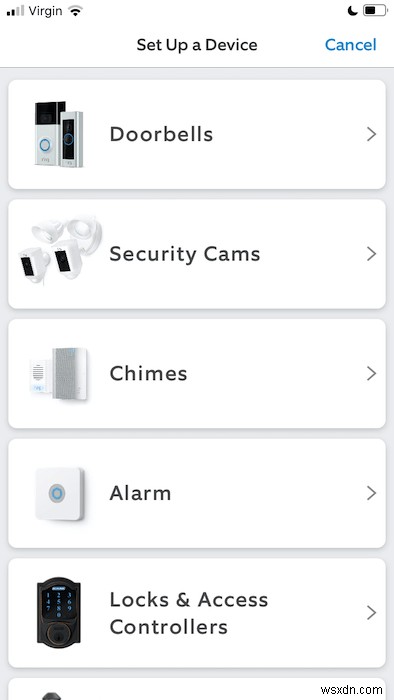
5. আপনি এখন আপনার রিং ইনডোর ক্যামেরায় প্রিন্ট করা QR কোড বা MAC ID স্ক্যান করতে পারেন। আপনি যদি এই কোডটি খুঁজে পেতে কষ্ট করে থাকেন, তাহলে আপনার ক্যামেরার সাথে আসা ডকুমেন্টেশনগুলি পড়ুন৷
৷6. একবার রিং অ্যাপ্লিকেশনটি আপনার ইনডোর ক্যামেরাকে স্বীকৃতি দিলে, আপনার স্মার্টফোন বা ট্যাবলেট আপনার অবস্থানে অ্যাক্সেসের অনুরোধ করবে৷ আপনি যদি রিংকে আপনার অবস্থান অ্যাক্সেস করার অনুমতি না দেন তবে আপনাকে আপনার ঠিকানা ম্যানুয়ালি টাইপ করতে হবে। বিকল্পভাবে, আপনি যদি আগে রিং অবস্থানের অনুমতি দিয়ে থাকেন, তাহলে আপনাকে একটি তালিকা থেকে একটি অবস্থান বেছে নিতে বলা হবে।
7. আপনি এখন এই ক্যামেরাটিকে একটি অনন্য নাম দিতে পারেন যা এই ক্যামেরাটিকে আপনার রিং অ্যাপ্লিকেশনে উপস্থাপন করবে৷
৷8. আপনাকে আপনার ইনডোর ক্যামেরা সেটআপ মোডে রাখতে হবে। এই প্রক্রিয়াটি আপনার ডিভাইসের উপর নির্ভর করে পরিবর্তিত হবে তবে সাধারণত আপনার রিং ডিভাইসে একটি বোতাম টিপে এবং ধরে রাখা জড়িত৷
9. রিং অ্যাপ্লিকেশনে, "চালিয়ে যান" বোতামে আলতো চাপুন৷
৷10. রিং এখন আপনাকে রিং ওয়াই-ফাই নেটওয়ার্কে যোগ দিতে বলবে; "যোগ দিন" এ আলতো চাপুন। আপনার এখন উপলব্ধ নেটওয়ার্কগুলির একটি তালিকা দেখতে হবে৷ আপনি যেখানে আপনার ইনডোর ক্যামেরা ইনস্টল করতে চান সেই Wi-Fi নেটওয়ার্কটি নির্বাচন করুন৷
৷11. আপনার Wi-Fi পাসওয়ার্ড লিখুন এবং "চালিয়ে যান" এ আলতো চাপুন৷
৷12. এই সময়ে, আপনার ক্যামেরা আপডেট করার প্রয়োজন হতে পারে। যদি আপনার রিং ক্যামেরার সামনের আলোটি নীল হয়ে যায়, তাহলে আপনাকে এটির ঝলকানি শেষ হওয়ার জন্য অপেক্ষা করতে হবে।
13. একবার আলো ঝলকানি বন্ধ হয়ে গেলে, রিং অ্যাপ্লিকেশনে "চালিয়ে যান" এ আলতো চাপুন৷ আপনার ইনডোর ক্যামেরা এখন ব্যবহারের জন্য প্রস্তুত৷
৷আপনার ইনডোর সিকিউরিটি ক্যামেরা ইনস্টল করুন
আপনাকে আপনার নিরাপত্তা ক্যামেরা স্থাপন করতে হবে। রিং ইনডোর ক্যামেরাটি আপনার বাড়ির চারপাশে সরানোর জন্য ডিজাইন করা হয়েছে, তাই এটি ইনস্টল করা সহজ। প্রায়শই আপনি যে জায়গাটি নিরীক্ষণ করতে চান তার একটি শেল্ফ বা কাউন্টারটপে আপনার ক্যামেরা স্থাপন করতে হবে।
আপনি ক্যামেরা কোথায় রাখবেন তা নির্ভর করবে আপনি কি নিরীক্ষণ করতে চান তার উপর। আপনি যদি কৌতূহলী হন যে আপনার নিশাচর পোষা প্রাণী রাতে কি করে, আপনি তাদের ঘেরের বিপরীতে একটি ক্যামেরা সেট আপ করতে পারেন। বিকল্পভাবে, আপনি যদি দেখতে চান যে আপনার বিড়ালটি রান্নাঘরের কাউন্টারে আরোহণ করছে না, তাহলে সম্ভবত আপনার রান্নাঘরে একটি ক্যামেরা সেট আপ করা বোধগম্য হবে।
আপনাকে নিশ্চিত করতে হবে যে ক্যামেরাটি আপনার পোষা প্রাণীর নাগালের বাইরে রয়েছে। কিছু পোষা প্রাণী তারের নিবল করার জন্য কুখ্যাত, তাই ক্যামেরার তার, অ্যাডাপ্টার এবং আপনার পোষা প্রাণীকে রক্ষা করার জন্য আপনাকে সতর্কতা অবলম্বন করতে হতে পারে!
একবার আপনার ক্যামেরা সেট আপ হয়ে গেলে, পাওয়ার কর্ড সংযুক্ত করুন এবং অ্যাডাপ্টারটিকে পাওয়ার আউটলেটে প্লাগ করুন৷
নিরীক্ষণ শুরু করুন
এখন আপনার ক্যামেরা সেট আপ করা হয়েছে, আপনি রিং অ্যাপ ব্যবহার করে আপনার পোষা প্রাণী নিরীক্ষণ করতে পারেন:
1. আপনার ফোনে রিং অ্যাপ্লিকেশন চালু করুন৷
৷2. উপরের-বাম কোণে হ্যামবার্গার আইকনে আলতো চাপুন এবং তারপরে "ড্যাশবোর্ড" নির্বাচন করুন৷
3. আপনার রিং ক্যামেরা খুঁজুন, তারপর ক্যামেরার লাইভ ভিউ দেখতে এটিতে আলতো চাপুন৷
৷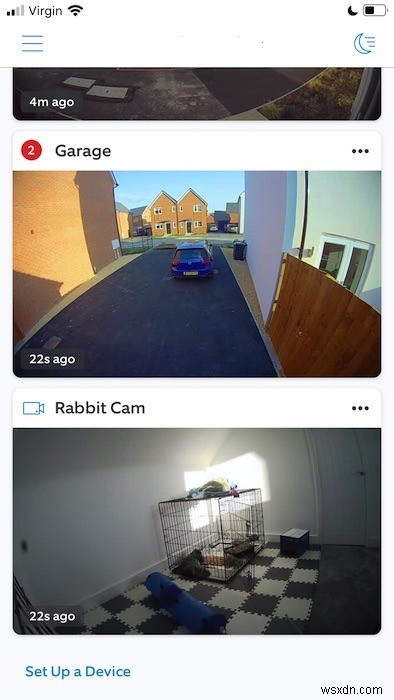
4. রিং-এর দ্বি-মুখী টক বৈশিষ্ট্য সক্রিয় করতে, হয় "মাইক্রোফোন" বা "কল" আইকনে আলতো চাপুন৷ আপনি "মিউট / কল শেষ করুন" বোতামে ট্যাপ করে কলটি শেষ করতে পারেন৷
৷মোশন জোন কিভাবে তৈরি করবেন
একবার আপনি আপনার রিং ক্যামেরা সেট আপ করার পরে, আপনি মোশন জোন তৈরি করতে চাইতে পারেন। এই অঞ্চলগুলি বিশেষভাবে উপযোগী হতে পারে যদি আপনার বাড়ির কিছু নির্দিষ্ট এলাকা কঠোরভাবে সীমাবদ্ধ থাকে।
মোশন জোন এবং বিজ্ঞপ্তিগুলিকে একত্রিত করার মাধ্যমে, আপনার পোষা প্রাণী যদি এমন একটি এলাকায় পা রাখে যেটি শুধুমাত্র মানুষের জন্য থাকে, তাহলে আপনি একটি হেড-আপ পাবেন।
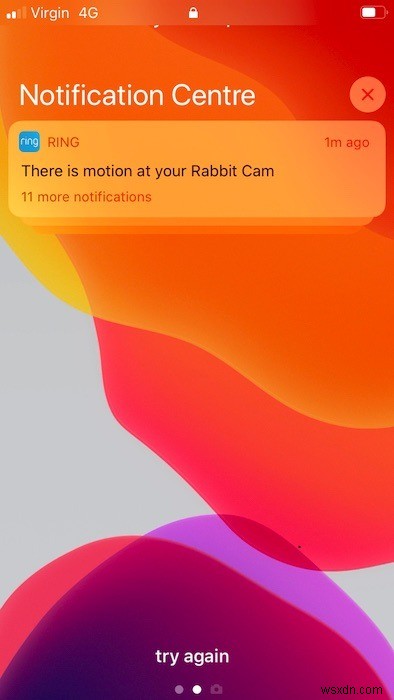
এক বা একাধিক মোশন জোন তৈরি করতে:
1. রিং অ্যাপ্লিকেশনে, আপনার ক্যামেরা আলতো চাপুন৷ আপনার এখন লাইভ ফিড দেখা উচিত।
2. উপরের-ডান কোণে, "কগ" আইকনে আলতো চাপুন৷
৷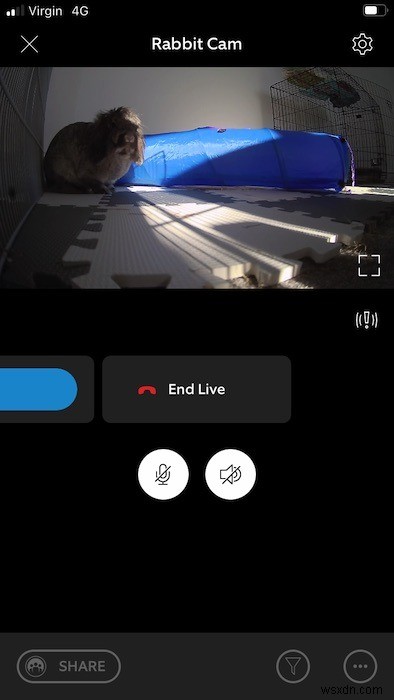
3. "মোশন সেটিংস -> মোশন জোন" নির্বাচন করুন৷
৷4. "একটি মোশন জোন যোগ করুন" এ আলতো চাপুন৷
৷5. একটি রঙিন বাক্স এখন পর্দায় উপস্থিত হওয়া উচিত। এই রঙিন বাক্সের কোণগুলিকে টেনে আনুন যতক্ষণ না এটি আপনি যে জায়গাটি নিরীক্ষণ করতে চান তা কভার করে৷
6. এই মোশন জোনটিকে লাইভ করতে, "সক্রিয়" এ আলতো চাপুন৷
৷7. পরবর্তী মোশন জোন যোগ করতে, "আরেকটি মোশন জোন যোগ করুন" এ আলতো চাপুন এবং তারপরে ধুয়ে ফেলুন এবং পুনরাবৃত্তি করুন৷
রিং আপনার যেকোনো অঞ্চলের মধ্যে গতি শনাক্ত করলে একটি বিজ্ঞপ্তি পেতে, "মোশন বিজ্ঞপ্তি" স্লাইডারটিকে "চালু" অবস্থানে ঠেলে দিন।
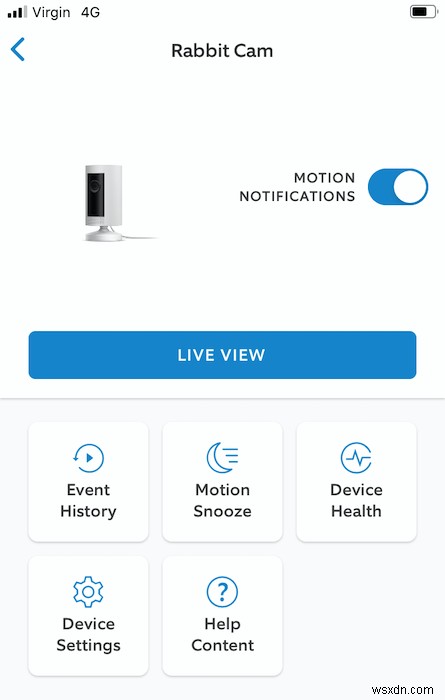
আপনার যেকোনও মোশন জোনের মধ্যে আন্দোলন শনাক্ত করা হলে আপনি একটি বিজ্ঞপ্তি পাবেন। তারপরে আপনি বিজ্ঞপ্তিতে ট্যাপ করে লাইভ ফিডে আসতে পারেন।
রিং প্রোটেক্ট প্ল্যান
আপনি যদি একটি রিং প্রোটেক্ট প্ল্যান কিনে থাকেন, তাহলে রিং আপনার সমস্ত রেকর্ডিং 30 দিনের জন্য সংরক্ষণ করবে, এমনকি আপনি বিজ্ঞপ্তিগুলি অক্ষম করলেও৷
আপনি যদি পূর্বে বিজ্ঞপ্তিগুলি সক্ষম করে থাকেন তবে আপনাকে সেগুলি অক্ষম করতে হবে:
1. রিং অ্যাপ্লিকেশন চালু করুন৷
৷2. আপনার পোষা প্রাণীর মনিটর হিসাবে আপনি যে ক্যামেরাটি ব্যবহার করছেন সেটিতে ট্যাপ করুন৷
৷3. "কগ" আইকন নির্বাচন করুন৷
৷4. "মোশন বিজ্ঞপ্তি" স্লাইডারটিকে "বন্ধ" অবস্থানে ঠেলে দিন৷
এখন আপনি কোনো পুশ বিজ্ঞপ্তি পাবেন না, তবে সংশ্লিষ্ট রেকর্ডিংগুলি এখনও রিং অ্যাপ্লিকেশনের মাধ্যমে অ্যাক্সেসযোগ্য হবে। আপনার অ্যাপ্লিকেশন চালু করুন, হ্যামবার্গার আইকনে আলতো চাপুন এবং তারপরে "ইতিহাস" নির্বাচন করুন৷
৷আপনার সমস্ত গতি সতর্কতা দেখতে, ছোট "মোশন" আইকনে আলতো চাপুন৷
৷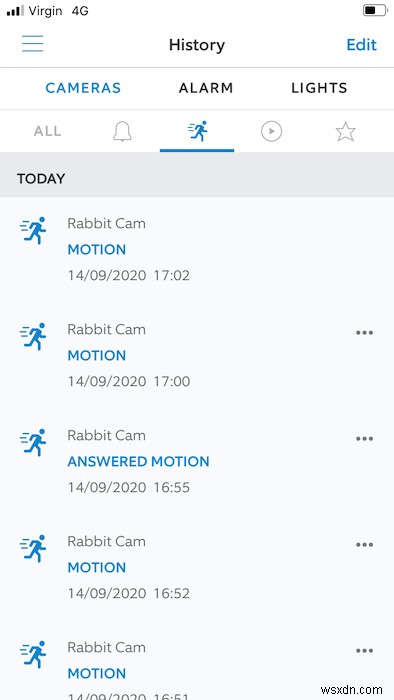
আপনি এখন একটি টোকা দিয়ে তালিকার যেকোনো রেকর্ডিং প্লে করতে পারেন।
আপনি দেখতে পাচ্ছেন, আপনার রিং ইনডোর ক্যামেরা সেট আপ করা সহজ। বিকল্পভাবে, আপনি যদি বাড়ি থেকে কাজ করেন এবং মিটিংয়ের জন্য একটি ওয়েবক্যামের প্রয়োজন হয়, তাহলে আপনি এই নির্দেশাবলী অনুসরণ করে আপনার Wzye নিরাপত্তা ক্যামেরাটিকে একটি ওয়েবক্যামে পরিণত করতে পারেন৷


